【マネーフォワードME】カテゴリ編集完全ガイド – オリジナル家計簿作成のコツを徹底解説
- マネーフォワードMEのカテゴリ編集はどこまでできるの?
- 大項目が編集できなくてもオリジナル家計簿は作れる?
- 固定費と変動費を分けて管理する方法が知りたい
- 効率的にカテゴリを編集・変更する方法はある?
家計簿アプリ「マネーフォワードME」を使いこなすには、自分に合ったカテゴリ設定が非常に重要です。しかし、マネーフォワードMEにはカテゴリ編集に一定の制限があり、うまく設定しないと使いづらさを感じてしまうことも。
この記事では、マネーフォワードMEのカテゴリ編集機能を最大限に活用して、自分だけのオリジナル家計簿を作る方法を解説します。制限を逆に活かす工夫から、長続きするカテゴリ設計のポイントまで、実践的なアドバイスをお伝えします。
 ぜいむたん
ぜいむたん


マネーフォワードMEのカテゴリ構造を理解する
まずは、マネーフォワードMEのカテゴリ構造を理解しておきましょう。カテゴリは「大項目(大カテゴリ)」と「中項目(中カテゴリ)」の2階層で構成されています。
大項目と中項目の構造
- 大項目(大カテゴリ):食費、住宅費、交通費などの大きな分類
- 中項目(中カテゴリ):各大項目の下に設定される詳細分類
- 例:大項目「食費」の下に、中項目「外食」「食料品」「お菓子」など
- 支出を分類して「どんな項目にお金を使っているか」を視覚的に把握できる構造
この2階層構造によって、支出を分類し、家計の全体像を把握できるようになっています。マネーフォワードMEでは、この構造を活用しながら自分に合った家計簿を作っていくことになります。
カテゴリ編集の制限と創意工夫
マネーフォワードMEには、カテゴリ編集において一定の制限があります。これらの制限を理解した上で、工夫して家計簿をカスタマイズしていきましょう。
・中項目の追加
・自分で追加した中項目の編集
・自分で追加した中項目の削除






カテゴリ編集の基本ルール
マネーフォワードMEでカテゴリを編集する際には、以下の点を覚えておきましょう
- 大項目は編集できないため、既存の大項目を活用する発想が必要
- 中項目の名前は9文字以内という制限がある
- 既存の中項目は編集・削除できない(非表示も不可)
- クレジットカード連携時はカテゴリが自動で振り分けられる(後から変更可能)
効果的なカテゴリカスタマイズ戦略
制限がある中でもオリジナルの家計簿を作るためのカスタマイズ戦略をご紹介します。これらの工夫を取り入れることで、マネーフォワードMEをより使いやすくカスタマイズできます。
シンプルな4区分でカテゴリを整理する
家計簿を長続きさせるためには、カテゴリをシンプルにすることが重要です。多すぎる項目は管理が大変で挫折の原因になります。以下のような4区分の分類がおすすめです:
| 分類 | 内容例 |
|---|---|
| ①毎月×固定費 | 住居費、水道光熱費、社会保険料、生命保険料、通信費、サブスク費など |
| ②毎月×変動費 | 食費、被服費、日用品、医療費、美容費、交通費、ガソリン費など |
| ③不定期×固定費 | 税金関係、火災保険料、自動車保険料、年会費、車検費など |
| ④不定期×変動費 | 家電・家具購入、旅行、冠婚葬祭、病気やけがの治療費、引越しなど |
大項目のアイコン・色を活用する
大項目自体は編集できませんが、色やアイコンは活用できます。例えば以下のように色で分類を表現できます:
- ▶︎ 毎月×固定費 → 緑色の大項目(住宅など)
- ▶︎ 毎月×変動費 → 黄色/オレンジの大項目(食費など)
- ▶︎ 不定期×固定費 → 青色の大項目(保険など)
- ▶︎ 不定期×変動費 → ピンク/赤色の大項目(特別な支出など)
この方法を使えば、視覚的に支出の種類が把握しやすくなります。マネーフォワードMEの円グラフやグラフ表示でも色分けが反映されるため、全体像が分かりやすくなります。
中項目に記号や番号をつける工夫
中項目を追加する際に、項目名の前に記号や番号をつけることで視覚的に分かりやすくなります:
- 「①」「②」「③」「④」→ 4区分の分類を表す
- 「●」「■」「▲」「★」→ 重要度や種類を表す
- 「[固]」「[変]」→ 固定費・変動費を表す
- 「[消]」「[浪]」「[投]」→ 消費・浪費・投資を表す
- 「❌使わない❌」→ 使わない大項目に表示
記号を活用することで、同じ大項目の中でも分類や優先度が一目で分かるようになります。特に普段使わない大項目には「❌使わない❌」のような記号を中項目名に入れることで、視覚的に区別できます。
中項目の追加・編集方法【手順解説】
それでは実際に中項目を追加・編集する方法を具体的な手順で解説します。マネーフォワードMEアプリで以下の手順を行います。
アプリの「設定」→「家計簿設定」と進みます
カテゴリ一覧から中項目を追加したい大項目をタップします
右上の「編集」をタップします
「+カテゴリを追加」をタップして、中項目名を入力します
ポイント:名前は9文字以内で設定します。項目名の前に「①」などの記号をつけるとわかりやすくなります。
「OK」をタップし、右上の「完了」をタップして設定を終了します






- 中項目の名前は短く簡潔に(9文字制限あり)
- 自分で追加した中項目のみ編集・削除可能
- 最初から入っている中項目は変更不可
- 使わない既存中項目には「-」や「×」などの記号付きの新規項目を追加して区別する
カテゴリの一括変更機能を活用する
マネーフォワードMEには、複数の取引のカテゴリを一度に変更できる「一括変更機能」があります。この機能は特に連携したクレジットカードや電子マネーの取引が「未分類」になっている場合に便利です。
【できること】
- 「未分類」に振り分けられた収入・支出を、他の別カテゴリーに変更する
- 「ある単一のカテゴリー」の収入・支出を他のカテゴリーに変更する
- 月単位での収入・支出のカテゴリーを変更する
【できないこと】
- 「複数のカテゴリー」の収入・支出を、他の単一のカテゴリーに変更する
- (例:「食費」「日用品」「交通費」を一括で「特別費」に変更することはできない)
- WEB版では一括変更に対応していない(アプリのみ可能)
一括変更の手順
下部メニューの「家計簿」をタップします
例えば「未分類」カテゴリをタップします
右上の「…」または「カテゴリ一括変更」をタップします
変更したい支出履歴にチェックを入れます
右下の「カテゴリを変更」ボタンをタップします
変更したいカテゴリを選び、変更が反映されたことを確認します
一括変更機能を活用することで、家計簿の管理がより効率的になります。特にクレジットカードの明細が「未分類」に振り分けられている場合は、この機能を使って一度にカテゴリを設定しましょう。
- マネーフォワードMEは変更した内容を学習して、次回同じ内容の履歴が取得されたら自動で同じカテゴリに分類されるようになります
- 「家計簿」メニュー右上で「月間表示」「年間表示」を切り替えることができますが、一括変更は月単位でのみ可能です
- 一度カテゴリを設定すれば、毎月の管理が格段に楽になります
よくある質問
- 大項目が編集できないと、本当に使いやすい家計簿は作れないのでは?
-
確かに制限はありますが、中項目の工夫次第で十分使いやすい家計簿が作れます。大項目は色で区別し、中項目に記号や番号をつけることで、視覚的にわかりやすく整理できます。多くのユーザーがこの方法で満足しています。独自のカテゴリが必要な場合は「特別費」など汎用的な大項目を使い、中項目で詳細に分類するといった工夫が効果的です。
- カテゴリをシンプルにするメリットは何ですか?
-
カテゴリが多すぎると管理が大変で、家計簿をつけることが目的になってしまい、本来の目的である支出管理ができなくなります。シンプルなカテゴリ設計にすることで、全体像が把握しやすく、変動費の増減も一目でわかるようになります。また、入力の手間が減ることで継続しやすくなるのも大きなメリットです。実際、細かすぎるカテゴリ分類は挫折の主な原因の一つとされています。
- クレジットカードの支出が毎回「未分類」になります。毎回修正するのは面倒ですか?
-
一度カテゴリを設定すれば、次回からマネーフォワードMEが学習して自動的に同じカテゴリに分類されるようになります。例えば「コンビニA」での支出を「食費」に設定すると、次回からの「コンビニA」での支出は自動的に「食費」に分類されます。初期設定の手間はかかりますが、継続すれば徐々に自動化され、管理の手間は大幅に減ります。
- 複数のサブスクリプションサービスをひとつのカテゴリで管理できますか?
-
はい、可能です。例えば「固定費」大項目の中に「①サブスク」という中項目を作り、Netflix、Amazon Prime、Spotify などのサブスクリプションをそのカテゴリに統一して管理できます。一括変更機能を使えば、複数のサブスクリプション支出を一度に同じカテゴリに変更することも可能です。中項目の名前には「サブスク」だけでなく「①[固]サブ」のように記号を付けることで、固定費であることや優先度も視覚的に表現できます。
まとめ:オリジナル家計簿でスマートな家計管理を
マネーフォワードMEのカテゴリ編集機能を活用すれば、制限がある中でも十分自分に合った家計簿が作れます。カテゴリ設計の工夫次第で、続けやすく効果的な家計管理が可能になります。
多すぎる項目は管理が大変。4区分程度に整理するとわかりやすい
編集はできなくても色で分類を表現できる
「①」「[固]」などの記号で視覚的に分かりやすくする
複数の取引をまとめて効率的に管理する
家計の把握を目的とし、続けやすい方法を選ぶ
マネーフォワードMEのカテゴリ編集には一定の制限がありますが、それを逆に活かす工夫をすることで、使いやすい家計簿を作ることができます。シンプルで見やすいカテゴリ設計を心がけ、家計管理を効率化しましょう。



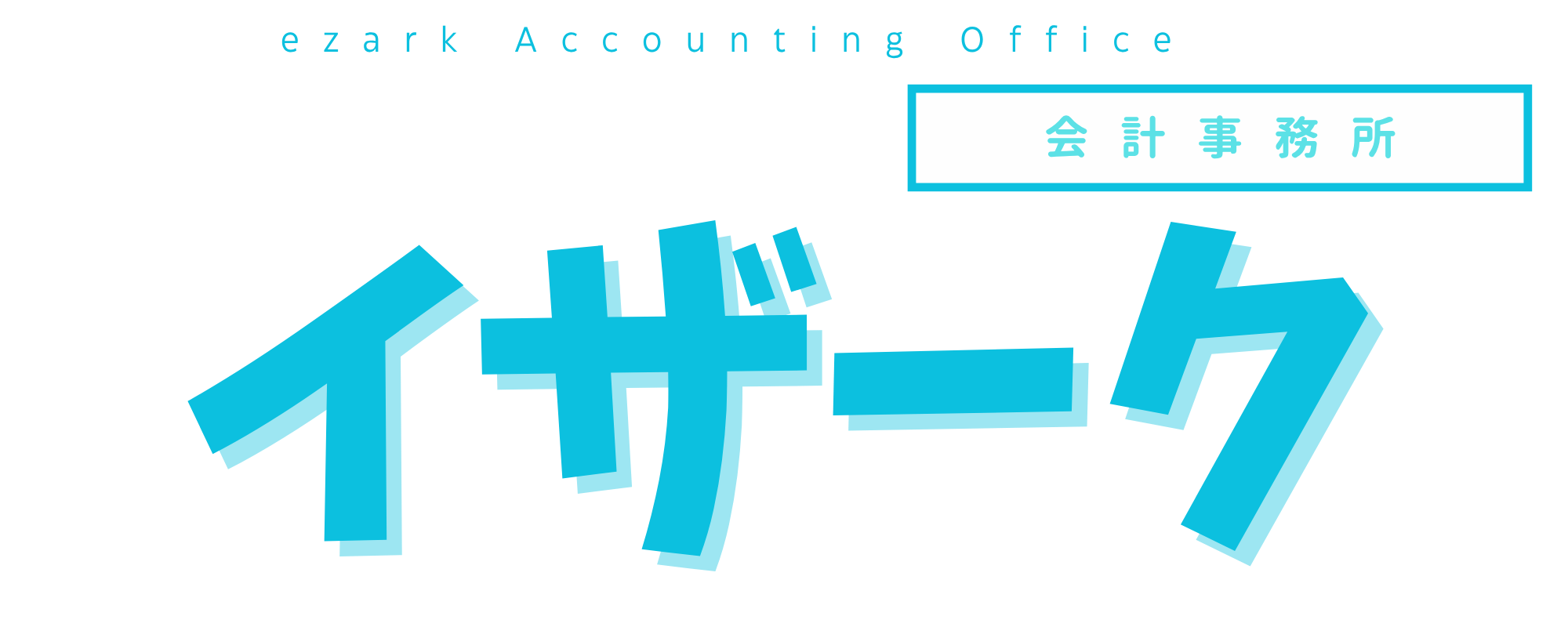

コメント